Cara Mengubah Lokasi Instalasi Default Program di Windows
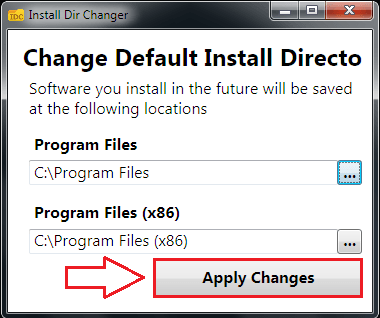
- 2871
- 219
- Daryl Hermiston DVM
Sebagian besar aplikasi meminta pengguna di mana mereka ingin aplikasi diinstal di komputer mereka. Tetapi dalam banyak kasus lain, pengguna tidak memiliki opsi selain menerima lokasi yang dipilih oleh program untuk menginstal sendiri. Windows 10 menyediakan opsi untuk menginstal perangkat lunak yang diunduh dari toko yang akan diinstal di mana saja. Tapi aplikasi lain tidak memiliki kemewahan ini. Penting di mana kami menginstal aplikasi baru kami, karena ini sangat mempengaruhi ukuran drive sistem dan penggunaan CPU. Tujuan artikel ini adalah untuk membuat Anda terbiasa dengan alat gratis untuk mengubah lokasi instalasi default di Windows. Alatnya adalah Instal Dir Changer. Anda bisa menginstal dir changer dari sini. Ini adalah program kecil yang memiliki aplikasi paling berguna untuk mengubah folder instalasi default di Windows. Sebelum Anda bereksperimen dengan alat gratis ini, jangan lupa untuk membuat titik pemulihan sistem karena akan membantu Anda mendapatkan kembali versi Windows yang stabil jika Anda mendarat dalam masalah. Pelajari cara membuat titik pemulihan sistem dari sini. Setelah Anda siap, ikuti langkah -langkah di bawah ini untuk mengubah folder instalasi default windows Anda secara efektif.
Baca juga: Cara Memindahkan Aplikasi Terinstal Anda di Lokasi Lain di Windows 10
LANGKAH 1
- Dapatkan aplikasinya Instal Dir Changer dari tautan langsung yang diberikan di atas. Setelah aplikasi diunduh, cukup klik dua kali untuk menjalankannya.

LANGKAH 2
- Saat aplikasi diluncurkan, klik Aktifkan pengeditan Tombol untuk mengubah lokasi instalasi program default. File program Folder untuk versi jendela 32 bit dan 64 bit, sedangkan File program (x86) adalah untuk versi Windows 32-bit.
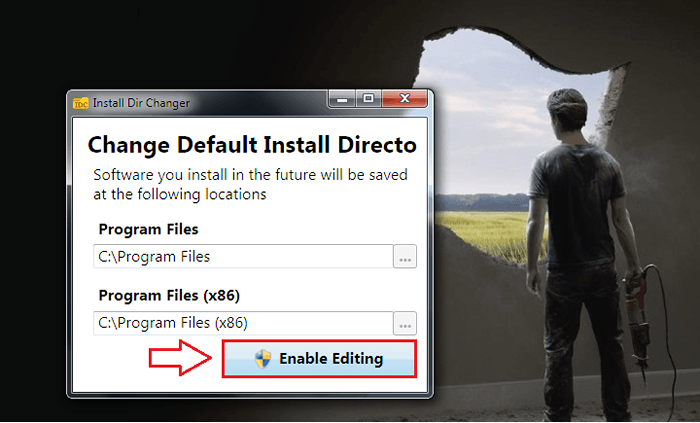
Langkah 3
- Jika Anda mengklik ikon tiga titik yang sesuai File program atau File program (x86), Anda akan dapat menelusuri jendela untuk memilih folder instalasi default Anda. Setelah Anda selesai dengan bagian seleksi, tekan OKE tombol seperti yang ditunjukkan pada tangkapan layar.

Langkah 4
- Saat Anda siap, klik Menerapkan perubahan tombol untuk perubahan untuk mengambil alih. Sekarang semua aplikasi masa depan yang Anda instal pada sistem Anda akan disimpan di lokasi default yang telah Anda tentukan.
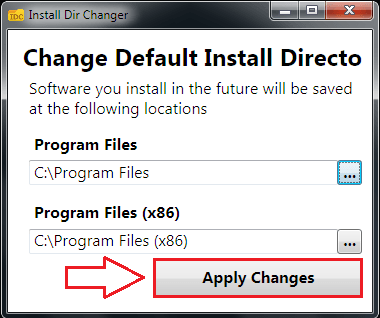
Perhatikan bahwa perubahan ini tidak akan memindahkan aplikasi yang diinstal sebelumnya ke lokasi baru. Ini hanya berlaku untuk instalasi mendatang. Selalu menyenangkan mengakali mesin. Mengubah Lokasi Instalasi Default Windows memang sesuatu untuk dimainkan. Semoga Anda menemukan artikel itu bermanfaat.
- « Cara Masuk / Masuk (Bupuk Tautan) OneDrive di Windows 10
- Perbaikan aplikasi tidak dapat memulai dengan benar 0xc0000018 kesalahan di windows »

